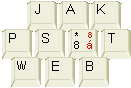 |
aneb slasti a strasti tvorby webových stránek ve Wordu 97
Většina popisovaných skutečností platí i pro Word 2000 a 2002 (pokud není zmíněno jinak).
Word 97 je hlavní součást Microsoftího balíku Office 97, je to textový editor. Mimochodem není zadarmo. Zabývám se jím, protože obsahuje příkaz "Uložit jako HTML" (Save as HTML) v menu "Soubor" (File). Tento příkaz umožňuje, stručně řečeno, uložit aktuální text do formátu, který je okamžitě publikovatelný na Internetu. Protože je to jednoduchý postup, je velmi oblíbený. V tomto textu jej popíšu a pokusím se nastínit některá jeho úskalí.
Pozor, ve Wordu 95 zmiňovaný příkaz neexistuje! (Microsoft tou dobou ještě internetově spal.)
Napište si text stránky, zformátujte, zkuste si nadefinovat pozadí a možná i nějaké odkazy. Pak, jste-li se stránkou spokojeni, zadejte Soubor/Uložit jako HTML. Vytvoří se soubor s příponou ".html" který stačí už jenom nějak publikovat (nejčastěji zkopírovat na server).
Chcete-li ve Wordu nějakou stránku psát pravidelně, doporučuji vždy napřed uložit normálně (ve formátu doc) a teprve potom jako html. Později k úpravám použít soubor doc, který se opět uloží jako html. Budete-li upravovat verzi v html, můžete se dočkat nepříjemných formátovacích problémů.
Mírná odbočka o tomto software. Word 97 hodnotím jako program dosti nepovedený. Snaží se totiž skloubit běžnou práci s textem, jako to dělaly předešlé verze Wordu, s publikováním na Internetu. Tak například obsahuje příkaz pro definování pozadí textu, který se sice projeví ve formátu html, ale ne při tisku normálního souboru doc. Na největší průšvih si programátoři strýčka Billa zadělali, když pro Word 97 vytvořili nový formát, který Word 95 neumí číst, přesto jej pojmenovali úplně stejně (totiž ".doc"). Proto, ukládáte-li něco normálního, ukládejte do fornátu .doc 95, který umějí číst i starší Wordy (v nástrojích se dá nastavit automatické ukládání do tohoto formátu). Word 97 je obecně zhruba dvakrát pomalejší než verze 95. Mimo jiné i proto jej nemám.
Pokud to s prací na Internetu myslíte alespoň trochu vážně, vystříhejte se
používání Wordu 97 na tvorbu webových stránek. Způsob, jakým totiž tento program
tvoří kód HTML, je naprosto neuvěřitelný. Neumím si představit hůře napsaný
zdroj! Základní problém je v tom, jak špatně si definuje fonty a velikosti písma. A
jak to dělá zbytečně často. Pokud se podíváte do wordovského kódu, uvidíte
změť tagů, které třeba deklarují font pro jedno slovo, aby se na konci slova font
oddeklaroval. Další slovo prochází touž deklarací, se stejným typem a velikostí
písma. Nemusím snad zdůrazňovat, že je to všechno zbytečné. Dokonce nejsou
řídké ani takové vtipy jako <b><b></b></b>! (:-))
Soubory s textem jsou pak zhruba čtyřikrát větší, než by musely být. No prostě
hrůza.
Jsem člověk, který všechno formátování ve Wordu dělá pomocí stylů. Zejména tedy nadpisy. V jazyce HTHL jsou nadpisy už od 1. verze. Čekal bych, ze je Word bude zvládat a správně transformovat. Nic takového! Word si prostě jenom změní písmo na větší font (samozřejmě to udělá dvakrát, proč ne, telefony jsou v Americe skoro zdarma). Nadpis nenadpis. Kdyby si chtěla takovou stránku zaindexovat podle nadpisů třeba Altavista, nemá šanci.
Verze 2000 a 2002 se k nadpisům chová vstřícněji a při ukládání HTML je zachovává.
Tabelátory Word do html převede jako svazek nedělitelných mezer. Zásadně pro tento účel používejte tabulky.
Při tvorbě odkazů je potřeba zkontrolovat, zda si Word nelinkuje odkazy na
lokální disk. Prostě, nesmí se tam vyskytovat odkazy typu href="file:///C:/dokumenty/web/zájmy.htm".
Po publikování na serveru by takový odkaz vedl na soubor v počítači klienta.
Veškerá automatická propojení s jinými dokumenty Office se uložením do html ztratí.
Někdy se člověk dostane do situace, že má něco ve Wordu a potřebuje to v html. Pak je více možností.
Vizte též: editory, publikování, strukturování textu, formátovací chyby
Obsah
Hledání
Základní kurs
Editory
HTML tipy
Provoz webu
CSS styly
Jak psát web:
http://dusan.pc-slany.cz/internet/
Píše Yuhů: autorova stránka, mail: dusan@pc-slany.cz
Poslední aktualizace 22.12.2001